Как проверить телевизор перед покупкой? | Грубер
Источник: images.google.ruИсточник: images.google.ru
Друзья, в этом месяце покупаю себе телевизор. Перед оплатой хочу удостовериться, что телевизор в полном порядке, без разного рода дефектов. А таких в новых телевизорах может быть много: битые пиксели, засветы, бандинг, выгорание и др.
После того, как я оплачу ТВ и привезу домой, список дефектов, при наличии которых смогу сдать его назад или вернуть деньги уменьшится —производители телевизоров некоторые дефекты считают издержкой технологии. Ниже подробно расскажу, как буду проверять телевизор на возможные дефекты. Всего будет 8 шагов ►
1. Упаковка
Источник: yandex.ru/imagesИсточник: yandex.ru/images
В комплекте должно быть все необходимое: кабели, пульт, батарейки, документация. Также корпус нового телевизора должен быть в фирменной пленке. Ни каких царапин! В новых телевизорах, которые хранились должным образом царапин не будет ни каких его элементах внутри коробки.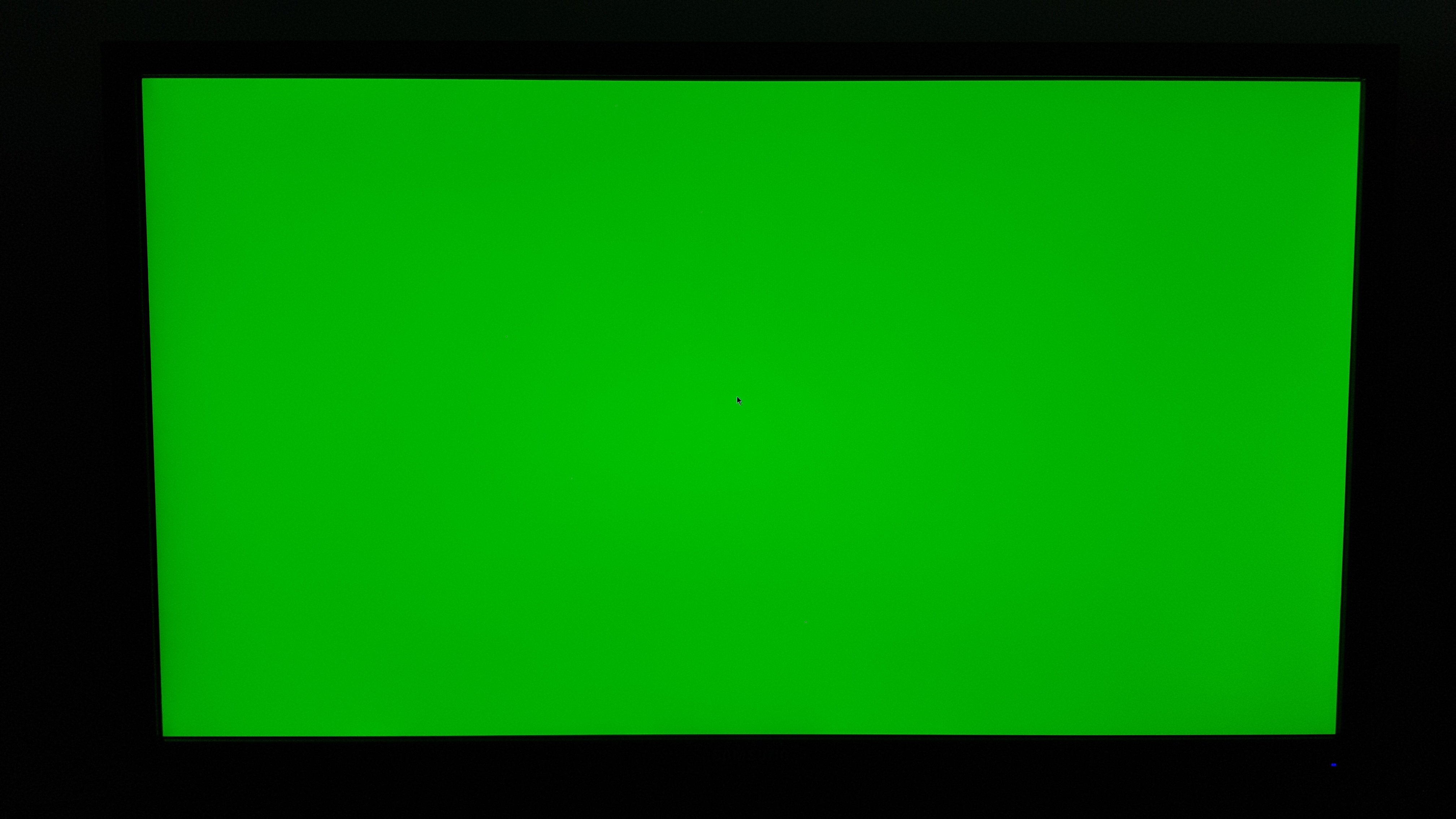
Проверьте наличие пыли в отверстиях: убрать ее оттуда крайне сложно, если она есть — скорее всего телевизор стоял на витрине или вовсе б/у. Самое главное, не должно быть следов, что телевизор был в употреблении, в том числе стоял на витрине магазина. Об этом должны предупреждать заранее. При любом сомнении лучше 10 раз перепроверьте или выберите другого продавца, потому что после покупки предъявить уже будет нечего.
2. Битые и горячие пиксели
Матрица телевизора состоит из множества пикселей. Они включаются/выключаются попеременно и могут светиться разными цветами. Если пиксель битый, то он не сможет отображать все цвета или вообще светиться. Проверить на битые пиксели легко — достаточно скачать на USB-флешку однородные заливки разных цветов, и по очереди включить их на весь экран на ТВ. Если на любом из цветов вы увидите черную точку на экране — это битый пиксель.
Если битые пиксели — это не горящие черные точки на включенном экране, то «горячие» — это постоянно горящие одним цветом пиксели. Вы можете включать темную сцену, светлую, однородную заливку — горячий пиксель всегда будет светиться одним цветом.
Вы можете включать темную сцену, светлую, однородную заливку — горячий пиксель всегда будет светиться одним цветом.
3. Равномерность подсветки и эффект «грязного экрана»
На черной заливке при включенном экране можно посмотреть равномерность подсветки. Если вы видите несколько белых пятен в разных частях экрана, то подсветка работает плохо. Стоит отметить, что некоторые засветы по углам производители допускают, но если вы видите это в центре экрана или белые пятна в разных частях экрана — это явный брак. Но! Большинство производителей не считает неравномерность подсветки дефектом, поэтому обменять ТВ после покупки будет крайне сложно.
Сюда же следует отнести эффект «грязного экрана». Данный эффект может возникать при неравномерной подсветке экрана, особенно при просмотре динамических сцен. Подсветка не успевает за изображением, вследствие чего кажется, что экран «запылился». Проверяется включением видеоролика, например, National Geographic.
4. Цветные пятна
Здесь нам поможет белая заливка экрана. Если вы видите зеленоватые или розоватые области на экране, то это дефект. Эти мало заметные пятна будут присутствовать на всех изображениях, т.е. они возникли в матрице и будут присутствовать постоянно поверх любой картинки на экране.
5. Бандинг
Бандинг — это вертикальные или горизонтальные полосы на экране, которые отображают оттенки разных цветов. Другими словами, если на экране при разной степени яркости и освещенности в комнате вы различаете чуть заметные полосы на экране, то это и есть бандинг. Будьте внимательны! Бандинг, в большинстве случаев, является заводским дефектом, т.е. издержкой технологии по мнению производителей. Обменять ТВ будет сложно.
6. Динамика изображения
Согласитесь, что для современного 4K-телевизора важным показателем являются то, как он обрабатывает различного рода движения на экране. К дефектам в этом случае можно отнести: размытие и дрожание картинки при быстро перемещающихся объектах на экране. Например, при просмотре хоккея или футбола не должно быть рывков или «телепортации» картинки, движения должны быть плавными, а цвета и объекты не должны смазываться. Для этого требуется запустить на телевизоре некоторые видеоролики и посмотреть как он справляется с обработкой изображения.
К дефектам в этом случае можно отнести: размытие и дрожание картинки при быстро перемещающихся объектах на экране. Например, при просмотре хоккея или футбола не должно быть рывков или «телепортации» картинки, движения должны быть плавными, а цвета и объекты не должны смазываться. Для этого требуется запустить на телевизоре некоторые видеоролики и посмотреть как он справляется с обработкой изображения.
7. Звук, Wi-F, пульт, порты
Включите песню или фильм, выставите уровень громкости на максимум и послушайте есть ли скрипы или шипения в динамиках. Обязательно тестируйте на нескольких музыкальных композициях/фильмах. Если скрип появляется периодически, что бы вы не слушали — это явный брак.
Обязательно проверьте работу интернета, пульта управления и всех портов на тыльной стороне телевизора. Сделайте это 1 раз при покупке и будете уверены, что все в порядке в будущем!
8. Гарантия
Есть телевизоры, которые предназначены для России.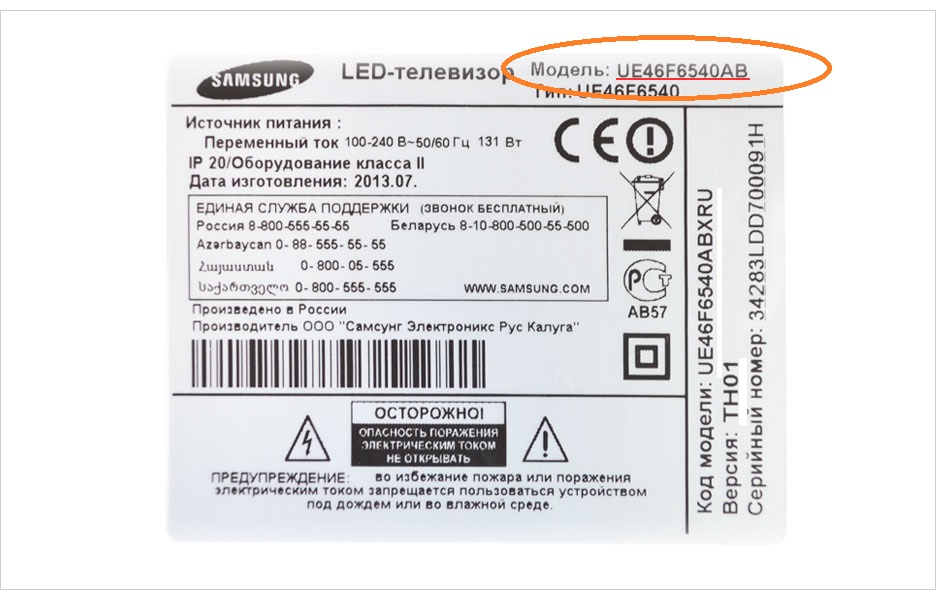 На них идет официальная гарантия от производителя, которая действует на всей территории РФ. Если телевизор изначально предназначался для другого региона, например, для любой страны в Европе, то гарантийное обслуживание, соответственно, будет в Европе.
На них идет официальная гарантия от производителя, которая действует на всей территории РФ. Если телевизор изначально предназначался для другого региона, например, для любой страны в Европе, то гарантийное обслуживание, соответственно, будет в Европе.
Телевизоры, которые продаются с гарантией от продавца называются «серыми», т.е. предназначенными для другого региона. Например, если я куплю «серый» Sony, и с ним что-то случится (тьфу-тьфу), в официальном российском сервисном центре Sony мне в гарантии откажут — надо будет обращаться к продавцу ТВ.
Источник: yandex.ru/imagesИсточник: yandex.ru/images
Важно! На полную проверку нового телевизора может уйти до 2 часов и более. Чем качественнее и дотошнее вы проверите свой новый ТВ, тем меньше у вас будет взаимодействий с продавцом и сервисным центром в будущем. Телевизор — это технически сложный товар, поэтому согласно Закону о защите прав потребителей, обмену и возврату он не подлежит в случае надлежащего качества. Как мы уже знаем, многие производители ТВ некоторые дефекты за таковые не считают, поэтому вернуть или обменять такой телевизор будет крайне сложно.
Как мы уже знаем, многие производители ТВ некоторые дефекты за таковые не считают, поэтому вернуть или обменять такой телевизор будет крайне сложно.
Читайте также:
✔ Почему дешевеют телевизоры в России в 2019?
✔ Как выбрать телевизор в 2019 году?
✔ Как определить оптимально низкую цену на электронику в России?
📌 Не забудьте оценить статью 👍🏻 и подписаться на мой канал!
Что необходимо проверить при покупке телевизора: основные технические проверки
Благодаря закону о правах потребителей можно не тестировать девайс в магазине — при возникновении проблем его можно вернуть в магазин по гарантии. Однако, как ни крути, телевизор — это большое и хрупкое устройство, и возить его туда-сюда, конечно, не хотелось бы. Поэтому телевизор лучше тестировать непосредственно в магазине при покупке, и вот несколько советов, как это лучше всего сделать.
1.
 Проверка упаковки и комплектации
Проверка упаковки и комплектацииКогда менеджер вынесет заказанный вами телевизор, прежде всего тщательно осмотрите его упаковку. На коробке не должно быть повреждений (вмятин, разрывов, проколов). При наличии таких дефектов упаковки нужно усилить бдительность осмотра самого телевизора, ведь его могли повредить.
Распаковав девайс, проверьте, совпадает ли его фактическая комплектация с перечисленной в инструкции пользователя. Можно заранее узнать комплектацию выбранной модели, прочитав о комплекте поставки на сайте производителя.
2. Поверхностный осмотр телевизора
Если с упаковкой и комплектацией не будет проблем, перейдите к обзору самого телевизора. Достаньте его из упаковки и посмотрите, есть ли на корпусе царапины, трещины, отколотые куски пластика. Также осмотрите наличие всех защитных пленок.
Посмотрите на винты и шов между половинами корпуса — эти элементы не должны быть поцарапанными или иметь другие следы механического воздействия. Их наличие может свидетельствовать о том, что девайс мог побывать в ремонте.
Их наличие может свидетельствовать о том, что девайс мог побывать в ремонте.
3. Проверка матрицы
Матрица телевизора по цене практически равна стоимости всего телевизора. При этом производители не считают дефектом наличие нескольких пикселей, которые не работают или работают частично. Однако такие пиксели бросаются в глаза и мешают наслаждаться контентом на экране телевизора. Поэтому к осмотру матрицы нужно подходить особенно тщательно.
В телевизорах с матрицами IPS, MVA, OLED полностью неработоспособный пиксель выглядит как черная точка. Частично работоспособный пиксель может выглядеть как цветная точка.
Перед визитом в магазин заранее приготовьте USB-флешку с программным обеспечением и контентом для проверки на битые пиксели. Запишите на накопитель тестовые картинки всех основных цветов, включая белый. Их можно создать самостоятельно в фоторедакторе или найти в интернете, например, на сайте langom.nl.
Выводя поочередно на экран картинку каждого цвета, ищите пиксели, которые выделяются из общего фона. Не торопитесь — это кропотливый процесс, требующий времени.
Не торопитесь — это кропотливый процесс, требующий времени.
4. Оценка равномерности подсветки
В телевизорах с матрицами IPS и VA свечение изображения обеспечивается массивами светодиодов позади жидкокристаллической матрицы. В аппаратах с OLED светится сама матрица. Свечение неравномерно по всей площади экрана, но иногда расхождение превышает комфортные пределы.
Установите яркость экрана около трети возможной. Для аппаратов с экранами IPS и VA выведите черное изображение и посмотрите, чтобы оно было равномерно черным. Для девайсов из OLED выведите белое изображение. Убедитесь, что нет слишком ярких или светлых пятен.
5. Проверка звука
Удостоверившись, что с экраном телевизора все в порядке, переходите к его следующему важнейшему компоненту — звуковой системе. Прислушайтесь, есть ли какое-то жужжание или другой шум в режиме ожидания. Далее с флешки воспроизведите несколько своих любимых треков на максимальной громкости — также не должно быть лишних шумов.
6. Проверка разъемов
Обязательно проверьте исправность портов USB, HDMI. Первый можно проверить своей флешкой. К HDMI можно подключить собственный ноутбук или магазинный стенд, если таковой имеется.
7. Проверка Wi-Fi
Следующим шагом подключите телевизор к сети Wi-Fi, соединившись с локальной сетью магазина. Если ее нет, включите режим точки доступа на своем смартфоне. Убедитесь, что телевизор выходит в интернет и правильно отображает нужные вам сайты.
8. Удостоверьтесь, что телевизор новый
Некоторые аппараты могут выглядеть новыми, но иметь большой срок наработки, поскольку их использовали как витринный образец. Экраны OLED и светодиоды подсветки IPS и VA имеют ограниченный ресурс работы, и со временем их характеристики деградируют.
На аппаратах LG на пульте управления нажмите кнопку «Меню», потом красную кнопку. Выберите секцию с информацией о продукте и найдите среди выведенных данных время работы гаджета.
В телевизоре Samsung сперва выключите его, а затем нажмите на пульте кнопки 4, «Инфо», «Меню», «Выключить звук», «Питание». Появится сервисный режим, в котором зайдите в раздел SVC, перейдите в SUB Options. Затем откройте Panel и Display Time. На экране появится время наработки экрана.
Появится сервисный режим, в котором зайдите в раздел SVC, перейдите в SUB Options. Затем откройте Panel и Display Time. На экране появится время наработки экрана.
На телевизоре Toshiba откройте его меню и трижды нажмите кнопку отключения звука на пульте управления. Нажав и удерживая эту клавишу на пульте, нажмите такую же кнопку на самом телевизоре. Отпустите обе клавиши одновременно. Если в правом углу появилась буква S, нажмите кнопку меню на телевизоре и войдите в сервисный режим. Найдите в нем время работы гаджета.
На аппарате Panasonic одной рукой нажмите кнопку «Каналы» на самом телевизоре, а другой — кнопку «Инфо» трижды на пульте управления. Отпустите обе клавиши одновременно, и на экране появится сервисное меню с количеством наработанных часов.
В телевизорах марки Sharp подобная информация доступна, если выключить телевизор. Удерживая кнопки уменьшения громкости и переключения на один канал вверх, вызовите сервисное меню. Перемещаясь по нему кнопками смены каналов, отыщите время наработки.
Правильное заполнение документации
Даже если в магазине телевизор оказался идеальным, это не всегда значит, что он лишен скрытых дефектов. Они, увы, могут проявиться со временем. Для обращения в рамках гарантии нужно обязательно иметь заполненный гарантийный талон. В нем должна стоять дата покупки, срок гарантии, печать магазина, где вы купили девайс. Проверьте, что серийный номер телевизора и в гарантийном талоне одинаковый.
Гарантийный талон — единственный документ, который требует сервисный центр. Но в некоторых случаях сервисный центр также может попросить предоставить чек о покупке. Не отдавайте чек сервисному центру, а предоставьте копию.
Как узнать, есть ли Smart TV в телевизоре?
Я написал уже ряд разных статей о Smart телевизорах, и судя по комментариям, не все понимают, есть ли в их телевизоре Smart TV. А что касается подключения к интернету, так там вообще темный лес. Я решил в отдельной статье подробно рассказать, как можно проверить и узнать, есть ли в телевизоре функция Smart TV. Уверен, что у большинства пользователей этот вопрос даже не возникает, так как многие уже в процессе выбора телевизора ориентируются на наличие, или отсутствие функции Smart TV. Но раз народ спрашивает, значит кому-то эта информация может пригодиться. Думаю, это будет особенно актуально для владельцев относительно старых телевизоров (которым лет 5-8). Бывает, что коробки от телевизора уже нет, документов тоже, модель телевизора неизвестна, и есть ли в телевизоре Смарт ТВ – непонятно. В любом случае, если у вас современный телевизор, и вы хотите узнать, есть ли в нем функция Smart TV, то эта статья вам поможет.
Уверен, что у большинства пользователей этот вопрос даже не возникает, так как многие уже в процессе выбора телевизора ориентируются на наличие, или отсутствие функции Smart TV. Но раз народ спрашивает, значит кому-то эта информация может пригодиться. Думаю, это будет особенно актуально для владельцев относительно старых телевизоров (которым лет 5-8). Бывает, что коробки от телевизора уже нет, документов тоже, модель телевизора неизвестна, и есть ли в телевизоре Смарт ТВ – непонятно. В любом случае, если у вас современный телевизор, и вы хотите узнать, есть ли в нем функция Smart TV, то эта статья вам поможет.
Советы подойдут для телевизоров всех производителей: LG, Samsung, Sharp, Sony, Philips, Toshiba, DEXP, TCL, Hisense, Panasonic и т. д. Для начала несколько слов о самой функции Smart TV. Это операционная система (программа), которая установлена в телевизор и расширяет его функционал. Грубо говоря, телевизор со Smart TV – это как большой планшет. На него можно устанавливать приложения, выходить в интернет, смотреть Ютуб, смотреть видео через другие приложения или браузер и т.
На сегодняшний день, телевизоры Samsung работают на системе Tizen OS. На свои телевизоры компания LG так же устанавливает фирменную систему webOS, а телевизоры остальных производителей (Toshiba, TCL, Philips, Sony и т. д.) работают на операционной системе Android TV. Важный момент: если в телевизоре есть Smart TV, то в нем обязательно есть возможность подключения к интернету. По сетевому кабелю и/или по Wi-Fi. Если телевизор не Smart, то к интернету его никак не подключить. Об этом тоже очень часто спрашивают. Но наличие LAN-порта на телевизоре еще не значит, что в нем есть Смарт ТВ и возможность подключения к интернету. Подробнее об этом в отдельной статье: зачем LAN разъем на телевизоре.
Как проверить наличие функции Smart TV на телевизоре?
Умный телевизор, или нет – определить не сложно. Самое простое – посмотреть технические характеристики. Узнав модель своего телевизора, всегда можно посмотреть технические характеристики на любом сайте (лучше, конечно, на сайте производителя).
Поддержка Smart TV указана в технических характеристиках
Вряд ли вы знаете модель своего телевизора. Поэтому, нам нужно ее узнать. Если коробки и документов нет (там можно посмотреть модель), то обратите внимание на наклейку, которая должна быть на задней стороне телевизора. Там точно указана модель. Так же можно глянуть в настройках телевизора, там может быть пункт «Информация об устройстве», или что-то типа этого.
У меня, например, Philips 43PUS7150/12. Просто вводим производителя и модель в поисковую строку Google, или Яндекс и смотрим технические характеристики (наличие Smart TV) на каком-то сайте. Лучше всего в результатах выдачи найти официальный сайт производителя телевизора.
В характеристиках видим информацию о функции Smart TV, там указана операционная система (в моем случае это Android). Это значит, что в телевизоре есть поддержка Smart TV.
Для примера, на сайте LG:
Точно так же можно посмотреть характеристики любой модели телевизора на сайте Samsung, Sony и т. д. Так же можно смотреть характеристики в популярных интернет-магазинах. Там даже проще и понятнее.
Ищем кнопку вызова меню Smart TV на пульте ДУ
Если телевизор со Смарт ТВ, то на пульте дистанционного управления должна быть кнопка вызова этой функции. Давайте на примере разных пультов посмотрим, как она может выглядеть.
На этой кнопке обычно нанесена иконка в виде домика, или надпись «Smart», «Smart TV».
Экран загрузки телевизора
На моем телевизоре Philips, при загрузке появляется надпись Android. Только ее можно увидеть после отключения питания от телевизора, когда телевизор полностью загружается, а не выходит из режима ожидания.
Думаю, так загружаются все телевизоры, которые работают на Android TV. Возможно, при включении телевизоров LG и Samsung (которые работают на других OS) при старте так же появляется какая-то информация, которая сообщает о том, что в вашем телевизоре есть поддержка Smart TV.
В результате проверки:
- В телевизоре есть Smart TV. Нужно подключить телевизор к интернету и можно использовать все фишки умного телевизора. Я, например, только YouTube смотрю. Другими программами вообще не пользуюсь. Инструкции по подключению телевизоров к интернету вы можете найти в соответствующем разделе нашего сайта и в статье Как телевизор подключить к интернету. Практически на всех новых телевизорах есть встроенный Wi-Fi. Но если есть возможность, то я бы советовал подключать телевизор к роутеру с помощью сетевого кабеля.
- В телевизоре нет Smart TV. В этом случае вариантов немного. Смериться с этим, купить новый телевизор, или купить Smart приставку (которая работает на Android) и подключить ее к телевизору.
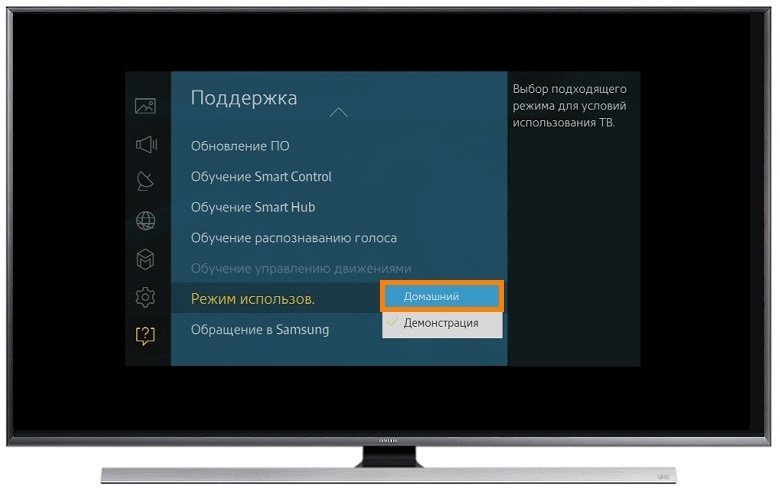 Таким способом можно получить все возможности умного телевизора без встроенной поддержки этой функции. Но придется потратится на приставку. Об этом я подробно рассказывал от отдельной статье: как сделать Smart TV из обычного телевизора.
Таким способом можно получить все возможности умного телевизора без встроенной поддержки этой функции. Но придется потратится на приставку. Об этом я подробно рассказывал от отдельной статье: как сделать Smart TV из обычного телевизора.
Если не смогли определить наличие, или отсутствие поддержки Смарт ТВ – пишите модель своего телевизора в комментариях, постараюсь подсказать.
Как проверить телевизор при покупке: советы экспертов
Сложно представить себе семью, не имеющую в своем доме телевизора. Это практически стилизованный «домашний очаг», который по вечерам собирает всю семью для приятного семейного досуга, как, например, просмотр хорошего фильма или азартная игра на игровых консолях.
Телевизоры, равно как и любая техника, которая приобретается явно не на один год, нуждается в тщательном подборе и проверке работы. Что стоит предусмотреть перед выбором новой модели телевизора? Как можно протестировать качество матрицы?
Для того, чтобы выбор стал более очевидным, сегодня мы раскроем секреты правильного тестирования телевизоров.
В первую очередь следует осмотреть коробку с новым телевизором. В идеале на ней не должно быть механических повреждений, разрывов или вмятин. Если они все же имеют место быть, это свидетельствует о том, что доставляли телевизор не самым аккуратным способом и осмотр самого телевизора нужно проводить самым тщательным образом.Открыв заветную коробку, проверяем всю комплектацию (список комплектации, должен быть указан в инструкции) и осматриваем сам телевизор. Нет ли на корпусе царапин, трещин или сколов? Все ли защитные пленки на месте? Особое внимание нужно уделить винтам сзади – новый телевизор не может иметь следов вскрытия. Если есть металлические детали на корпусе, их тоже целесообразно осмотреть на наличие царапин и потертостей.
Затем проверяем правильность заполнения документации и гарантийного талона. В последнем должна стоять актуальная дата покупки, срок гарантии (обычно в месяцах) и печать. Серийный номер телевизора должен совпадать с указанным в талоне. Немногие покупатели уделяют должное внимание правильному заполнению гарантийного талона, ошибки в котором могут в редких случаях приводить к отказу в гарантийном обслуживании, так что излишняя бдительность не повредит.
Немногие покупатели уделяют должное внимание правильному заполнению гарантийного талона, ошибки в котором могут в редких случаях приводить к отказу в гарантийном обслуживании, так что излишняя бдительность не повредит.
Теперь можно приступать к проверке работоспособности самого телевизора, корректной работы пульта и подключения внешних накопителей.
Для того, чтобы проверить сам экран, Вам понадобится «домашняя заготовка» в виде флешки с видеофрагментами в высоком качестве и тестовыми изображениями для проверки необходимых характеристик – градиентов, уровня подсветки и наличия битых пикселей.
Необходимые тестовые картинки для формата Full HD и для Ultra HD 4K.
Шаг 2. Проверка на битые пикселиИтак, телевизор подключен и полностью готов к тестированию. Но если покупка телевизора происходит в холодное время года, лучше выдержать его пару часов при комнатной температуре и лишь затем его включать и производить тесты.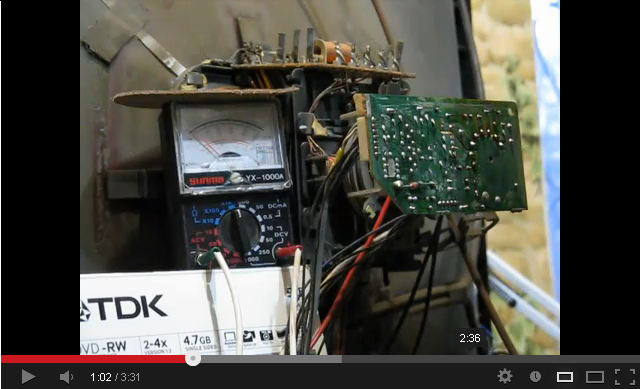
Теперь подключаем флешку (или другой внешний накопитель), включаем подготовленные изображения и тщательно изучаем сам экран.
«Битый» пиксель обнаружит себя контрастной точкой при полной «заливке» экрана одним цветом. Это может быть белая (подсвеченная) точка при черном экране, или же наоборот – черная (без подсветки). При ярком цвете экрана (например, зеленом) такой пиксель может «выбиваться» из общей массы контрастным свечением (красным, белым, черным).
К слову, незначительное количество поврежденных пикселей допускается даже в брендовых моделях, в зависимости от класса самого телевизора. В качественных телевизорах их может быть 1-2, но если количество дефектов исчисляется десятками, то это повод вернуть телевизор. Если же речь идет о бюджетных моделях, в них может быть таких «прорех» больше, что вряд ли сможет стать основанием для возврата выбранной модели.
Шаг 3. Оценка равномерности подсветкиПри подаче однородного цветового изображения на экран, в идеале цвет должен быть равномерным по всей площади, без выраженных градиентов сторонних цветов. Но из-за особенности подсветки абсолютной «гладкости» однотонного изображения добиться трудно. Такой дефект обычно называют тинтом и выявить его можно, «залив» экран белым или серым однородным изображением.
Но из-за особенности подсветки абсолютной «гладкости» однотонного изображения добиться трудно. Такой дефект обычно называют тинтом и выявить его можно, «залив» экран белым или серым однородным изображением.
Некоторые отклонения от нормы все же допустимы. Так выглядит допустимый уровень тинта:
При слишком явном тинте экран локально может подсвечиваться зеленоватыми или розовыми оттенками. От такой подсветки стоит воздержаться:
Засветы по периметру экрана могут быть только в LED-телевизорах с боковой подсветкой. Такой эффект не является браком – это особенность производства LED-панелей, но лучше выбирать модель с наименьшим засветом. Как проверить уровень засвечивания?
Тестировать нужно в затемненном помещении с выключенным светом или задернутыми шторами. Для чистоты эксперимента нужно отключить все функции стабилизации изображения на телевизоре.
На экран подается черный фон (подойдет даже кадр из финальных титров на черном фоне) и на экране можно наблюдать контур из неравномерной подсветки. В зависимости от модели и производителя засветы могут быть едва заметны, а могут быть и ярко выраженными. Пример средней засвеченности экрана:
Еще один возможный дефект современных телевизоров – это бандинг, то есть появление на экране контрастных полос. Проверяется это также, как и битые пиксели – с помощью однородного фона любого цвета. Как это может выглядеть:
Шаг 4. Проверка на градацию серогоПожалуй, это обязательный тест для всех типов телевизоров. Чем больше оттенков серого может отображать матрица, тем более плавные переходы будут в изображении, без резких линий.
Для этой проверки нужно включить динамический режим (в некоторых моделях называется «Кино») и открыть градиентное изображение. Важно обратить внимание на переход оттенков. Он не должен быть слишком резким, равно как и не должен быть смазанным – цвета должны отличаться по отдельности, но не слишком между собой контрастировать. Для ЖК-матрицы наилучшим будет явный диапазон 16-232.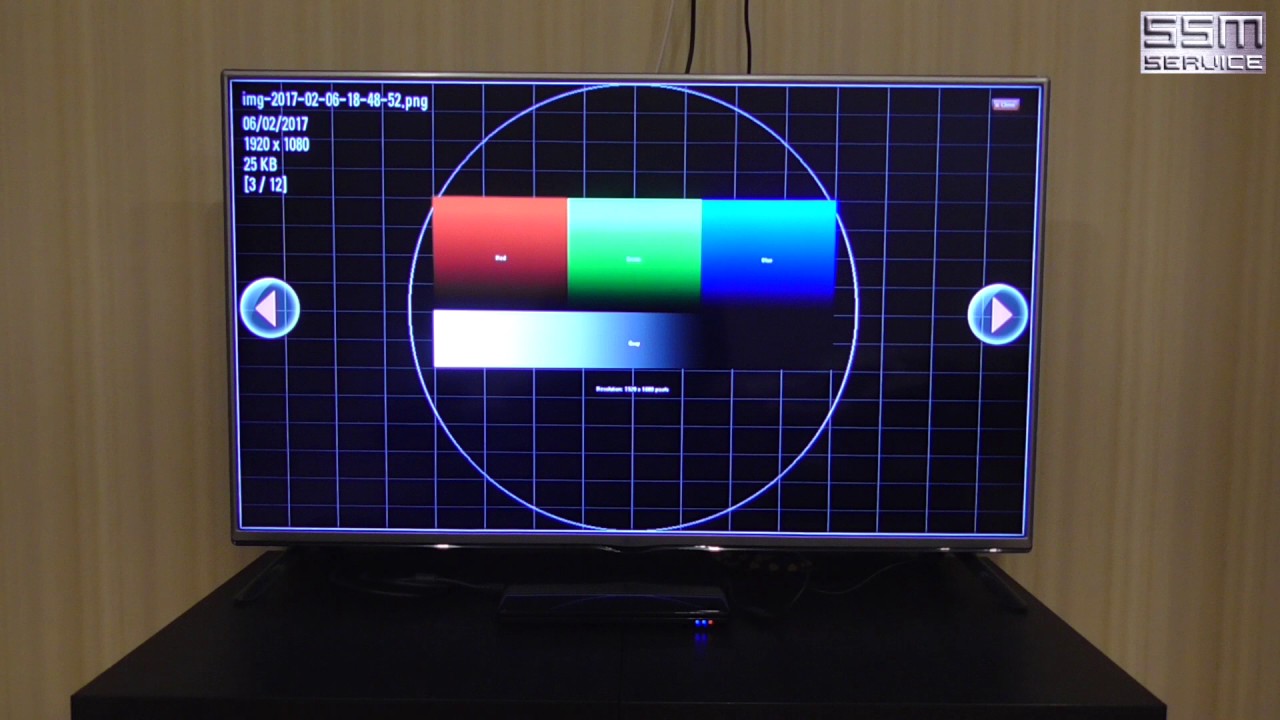
Стоит отметить, что не все тесты можно произвести непосредственно в магазине. Лучше всего тестировать дома и на том месте, где девайс будет располагаться. В магазине яркое искусственное освещение может дать больше погрешностей чем в «реальных» условиях.
Непосредственно в магазине можно проверить экран на наличие битых пикселей, бандинг и градиент серого. Для остальных тестов понадобятся домашние условия.
При покупке телевизора важно выбирать надежные магазины, в которых возможно совершить обмен, если полученный результат не удовлетворяет Ваши потребности. Например, в интернет-магазине АЛЛО все товары проходят тщательную экспертную проверку, но здесь всегда готовы идти на встречу покупателю и искать компромиссные решения вопроса.
Удачных Вам покупок!
Проверить телевизор на битые пиксели
С этой интересной задачей сталкивается каждый покупатель при выборе нового телевизора. Не секрет что в магазине при покупке современного телевизора менеджеры предлагают платную услугу — проверить экран телевизора на битые пиксели и качество звука. Самое интересное во время разговора ссылаются на сервисные центры в которых в случае если Вы обнаружите один или несколько битых пикселей, все равно Вам выдадут заключение что телевизор исправный и нет причины для возврата бракованного изделия. Ведь по стандарту ISO 13406-2 новый телевизор с количеством битыми пикселями до 7 штук подлежит возврату потребителю без претензий к магазину. Подробней про этот ISO 13406-2 сможете найти на просторах интернета.
Самое интересное во время разговора ссылаются на сервисные центры в которых в случае если Вы обнаружите один или несколько битых пикселей, все равно Вам выдадут заключение что телевизор исправный и нет причины для возврата бракованного изделия. Ведь по стандарту ISO 13406-2 новый телевизор с количеством битыми пикселями до 7 штук подлежит возврату потребителю без претензий к магазину. Подробней про этот ISO 13406-2 сможете найти на просторах интернета.
Да мы знаем что по закону прав потребителя в течении 14 дней магазин продавший этот телевизор «вроде как обязан произвести замену» телевизора на другой или вернуть деньги. Это заветное слово как бы успокаивает. Но не все так хорошо как кажется. Магазин произведет Вам замену телевизора или возврат денежных средств, только тогда, когда Вы принесете официальное заключение с гарантийного сервисного центра о непригодности изделия под названием — телевизор.
Чтобы избавить себя от потери времени и денежных средств рекомендую проверить телевизор перед покупкой с помощью флешки.
Проверяем новый телевизор на битые пиксели с флешки
Если вы покупаете современный телевизор с USB разъемом, то сделать проверку на битые пиксели очень просто.
фото 1
В архиве ниже находятся 9 фотографий разрешением (1920×1080 pix) и кино трейлер формат 1920×1080 mkv HD. Их нужно переместить на флешку.
Установите флешку в USB разъем нового телевизора.
С помощью пульта управления телевизора в меню — подключите USB флешку. Затем выберите просмотр фотографий указав в меню на наши тестовые фотографии.
По очередности просматриваем 9 цветов фотографий и в случае битого пикселя или нескольких битый пикселей мы их увидим на экране телевизора.
фото 2
Просматривая каждый из 9 заставок, Вы легко сможете определить наличие или отсутствие на экране телевизора битых пикселей еще до оплаты покупки. Не забудьте проверить качество звука в папке есть кино трейлер в отличном качестве и с хорошим звуком.
фото 3
Приятных покупок!
Файлы для проверки телевизора на битые пиксели
Файлы заархивированы WinRar. Воспользуйтесь ссылкой ниже и скачайте архиватор.
| 9 цветов (1920×1080 пикселей)+ кино трейлер (1920×1080) mkv | Скачать |
Еще записи по теме
Как проверить на битые пиксели телевизор самсунг
тест при покупке и лечение
Заказав телевизор онлайн и отправившись в магазин за получением товара, потребитель часто забывает о проверке телевизора на наличие битых пикселей, в результате чего рискует по приходе домой разочароваться в только что купленной вещи.
Так как отсутствие дефектов жидкокристаллической матрицы гарантируют лишь производители премиальных моделей дисплеев, рядовому пользователю приходится быть внимательным и проверять экран перед покупкой самостоятельно.
Что такое пиксель в телевизоре
Пиксели — единицы матрицы ЖК-экрана, благодаря которым создаётся любое изображение. Главное свойство пикселя заключается в его способности изменять цвет: электроэнергия, количество которой регулируется скрытым в телевизоре транзистором, заставляет микроэлементы жидких кристаллов менять своё расположение.
Благодаря перестановке красного, зеленого и синего субпикселей и интенсивности подсветки в определенной точке монитора формируется тот или иной цвет — если ТВ-аппарат имеет 4К-разрешение и отображает контент со скоростью 30 FPS, в секунду может происходить более 250 миллионов подобных «рокировок».
Битые пиксели на телевизоре представляют собой мельчайшие элементы дисплея, не изменяющие цвет ни при каких условиях.
Хотя данный дефект практически не заметен человеческому глазу во время динамичных кинематографических сцен, пользователь может испытывать дискомфорт при просмотре статичных изображений: «битые» точки отчётливо выделяются на общем фоне и мешают сконцентрироваться на выводимой TV картинке.
Допустимое количество битых пикселей
Каждый производитель телевизоров декларирует допустимый уровень содержания в матрице битых пикселей — продукция, в ходе предпродажной проверки которой было выявлено превышающее установленный лимит количество дефектов, должна считаться бракованной.
Такие топовые компании, как Samsung и LG, допускают не более двух полностью погасших пикселей и не более 5 некорректно функционирующих субпикслей на один миллион точек: например, уже упомянутое 4К-разрешение состоит из 8 миллионов единиц матрицы (3840х2160) и, следовательно, может включать до 16 дефектных пикселей и до 40 «застрявших» субпикселей.
Так как исправно работающие при заводских тестах пиксели могут выйти из строя уже во время эксплуатации телевизора, производитель обязан давать гарантию полной работоспособности матрицы в течение регулируемого международными или внутренними требованиями срока.
При наличии «лишних» битых пикселей на ТВ-дисплее пользователь имеет право на бесплатный ремонт или замену устройства.
Интересно, что общепринятый стандарт ISO 13406-2 ограничивает ответственность компании одним годом, а программа Zero Bright Dot от LG — тремя.
Причины появления
Причиной появления битых точек на матрице цветного телевизора может стать:
- перегрев или переохлаждение устройства. В результате воздействия высоких или низких температур субпиксели затвердевают и теряют способность передвигаться внутри жидких кристаллов;
- влажность окружающей среды. Повышенная влажность опасна для ЖК-подложки: при попадании влаги на матрицу образуются засвеченные области или белые точки дисплея;
- скачки напряжения. Сбой в электрической сети может привести к выходу транзистора из строя, в результате чего поступающая на RGB-матрицу энергия заставит субпиксели принять фиксированное положение;
- нарушение технологии производства. Стоит сказать, что в большинстве случаев заводские браки обуславливаются лишь тремя представленными выше факторами — во время производства матрицы проходят неоднократные процедуры промывки, сушки и литографии, малейшее несоблюдение технологических процессов которых приводит к дефектности конечного продукта;
- использование монитора для отображения статичного контента.
 При длительном отображении одной и той же картинки транзистор дисплея может перегореть, а кристаллы — «застыть». От данной проблемы не застрахованы даже телевизоры с поддержкой технологии HDR (10-бит и Dolby Vision).
При длительном отображении одной и той же картинки транзистор дисплея может перегореть, а кристаллы — «застыть». От данной проблемы не застрахованы даже телевизоры с поддержкой технологии HDR (10-бит и Dolby Vision).
Также матрица может пострадать во время небрежной транспортировки ТВ-аппарата в точку продажи: несмотря на прочную фиксацию в подложке, жидкие кристаллы очень чувствительны к резким механическим толчкам.
Как проверить телевизор на битые пиксели
Чтобы увидеть битые элементы ТВ-матрицы, рекомендуется использовать специальную галерею однотонных изображений — совместимых со Smart-TV программ для проверки дисплея не существует.
Алгоритм тестирования экрана представлен на примере поиска белых точек:
- Загрузка специальной коллекции изображений на флеш-накопитель.
- Подключение съемного диска к телевизору через USB-интерфейс.
- Открытие на телевизоре однотонной картинки (в данном случае — чёрной).

- Осмотр дисплея: белые битые элементы должны быть отчетливо видны на темном фоне.
Для поиска чёрных битых пикселей потребуется использовать светлое изображение, а для выявления RGB-дефектов — любой контрастирующий с искомым багом фон.
К сожалению, пользователю необходимо полагаться лишь на остроту собственного зрения, так как автоматизировать описанный процесс невозможно.
Внешний осмотр при покупке
Некоторые реселлеры предоставляют платную услугу проверки жидкокристаллического дисплея на наличие битых пикселей: пользователь выбирает телевизор, а продавец-консультант тестирует дисплей при помощи закачанных в устройство изображений.
Стоит сказать, что оплата подобного сервиса имеет смысл лишь при необходимости проверки 4К-монитора, дефектные пиксели которого практически незаметны на фоне миллионов работоспособных единиц.
Гарантийный случай
Сервисный центр не имеет права отказать потребителю в обмене дефектного телевизора на новый только в случае нарушения производителем регламента ISO 13406-2.
Стандарт описывает допустимое количество битых элементов матрицы дисплея для того или иного класса устройства:
| Класс дисплея | Количество «засвеченных» элементов | Количество «чёрных» пикселей | Точечные ошибки цветопередачи | Кластеры (группы из 2 и более битых элементов) |
| I | 0 | 0 | 0 | 0 |
| II | 2 | 2 | 5 | 0 |
| III | 5 | 15 | 50 | 0 |
| IV | 50 | 150 | 500 | 5 |
Узнать класс дисплея можно из прилагаемой к телевизору технической документации. Далее будет рассказано, что делать при получении отказа от сервисного центра.
Лечение битых пикселей на телевизоре
Лечение цветного телевизора (например, производства Самсунг) от битых элементов матрицы в домашних условиях выглядит следующим образом:
- запуск специального видеоролика.
 Потребуется скачать на флешку «прогревающий» матрицу видеоклип и включить данный ролик на телевизоре на 40-50 минут;
Потребуется скачать на флешку «прогревающий» матрицу видеоклип и включить данный ролик на телевизоре на 40-50 минут; - “массаж” неработоспособных единиц. Необходимо надавить на битые пиксели с помощью обычной ватной палочки — здесь важно понимать, что при чрезмерном давлении на матрицу финальный результат может оказаться противоположным желанному.
Стоит сказать, что подобным образом битые пиксели устраняются на любой цифровой технике.
Итог
Теперь Вы знаете, что такое битые пиксели и как самому проверить их наличие в матрице нового телевизора.
Важно, что потребитель имеет право на бесплатное сервисное обслуживание только после признания несоответствия устройства заявленному ISO 13406-2.
Проверка битых пикселей
«битых» пикселей — дефектные пиксели на жидкокристаллическом дисплее (ЖКД), которые не работают должным образом. Вариации битых пикселей: темная точка, светлая точка и частичные дефекты подпикселей.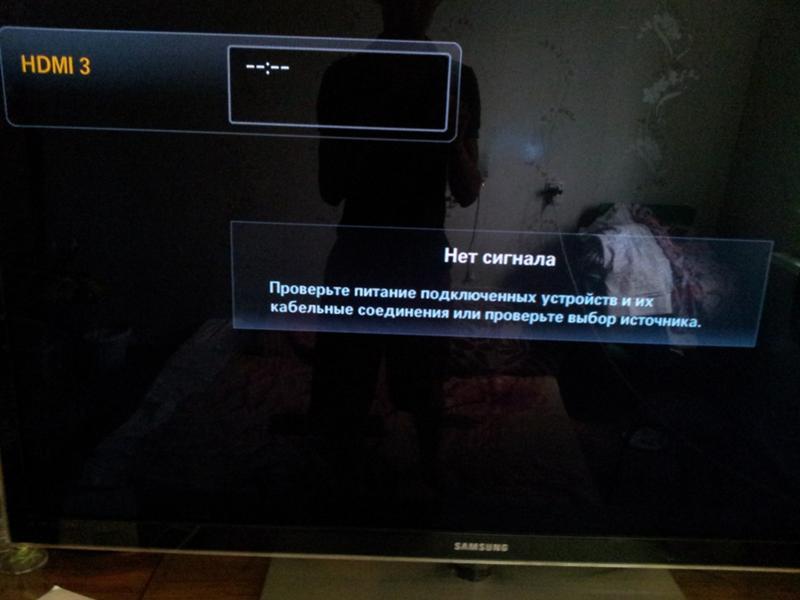
Ниже вы можете увидеть примеры битых пикселей:
Осторожно протрите экран мягкой тканью и нажмите «Начать тест». Нажмите кнопку « F11 », если окно вашего браузера не переключается в полноэкранный режим автоматически.Нажмите кнопку « Esc », чтобы выйти из полноэкранного режима, остановить тест и вернуться на эту страницу. Щелкните левой кнопкой мыши или нажмите « пробел », чтобы изменить тестовый экран.
Пиксели очень маленькие, поэтому вам нужно внимательно смотреть на все тестовые экраны. Дайте глазам приспособиться к яркости экрана.
Начать тест
03 июня 2015 — 03 июня 2015
Максим Проскурня.
Быстрый онлайн-тест ЖК-дисплея для легкого обнаружения битых пикселей и мертвых субпикселей на мобильных и стационарных дисплеях.
Щелкните ссылку ниже, и вам будет показана страница особого цвета. Если у вас есть битые пиксели этого цвета, вы заметите их как черные точки. Всего предусмотрено семь режимов: два для тестирования красных субпикселей, два для зеленых субпикселей и два для синего, а еще один — тест черного экрана, который позволяет найти светящиеся пиксели любого цвета.
Лучше открыть браузер в полноэкранном режиме (клавиша F11), чтобы охватить всю область отображения.
В тестовом режиме вы не увидите ничего, кроме цветного пространства. Щелкните или коснитесь в любом месте, чтобы переключиться в следующий режим. Переключение будет происходить в цикле. Чтобы завершить тестирование, просто удерживайте указатель мыши где-нибудь в середине экрана, и вы увидите кнопку для завершения теста. Вы также можете нажать кнопку «Назад» в своем браузере (Alt + стрелка влево).
Если вам нужно проверить свой мобильный дисплей на наличие плохих пикселей, убедитесь, что вы открываете тестовую страницу со 100% масштабом, потому что любое уменьшение или увеличение масштаба исказит рисунок, что может затруднить просмотр черных точек.
.Как проверить наличие битых пикселей на вашем смартфоне «Смартфоны :: Гаджеты для взлома»
Каждый производитель смартфонов подвержен дефектам, но после внесения значительного количества изменений в новое блестящее устройство мы, как потребители, не терпим таких проблем. Мы хотим, чтобы наши гаджеты были идеальными во всех отношениях, поэтому даже малейший недостаток утомляет.
Один из наиболее распространенных производственных дефектов — это случайный пиксель или два, которые не загораются — это уже было замечено в новых HTC One M9s, Samsung Galaxy S6s и iPhone 6s.В просторечии они известны как битых пикселей , и обычно на них распространяется гарантия, если вы их вовремя поймаете.
Проблема в том, что разрешение дисплеев становится выше с каждым поколением, поэтому очень сложно обнаружить битый пиксель. Но с полноэкранными изображениями сплошного цвета их становится намного легче обнаружить. Ниже я прикрепил набор изображений, которые должны упростить поиск битого пикселя, и я опишу процесс более подробно после перехода.
Шаг 1. Загрузите или просмотрите следующие изображения
Для большинства дисплеев смартфонов каждый пиксель состоит из 3 отдельных субпикселей: одного красного, одного зеленого и одного синего. Комбинирование этих трех цветов в различных соотношениях дает широкий спектр цветов, и когда все три субпикселя светятся, получается белый цвет.
Итак, если у вас есть полностью битый пиксель, его будет легко распознать, поскольку он будет просто черным. Но если один или два субпикселя вышли из строя, пиксель будет только бесцветным.Вот почему рекомендуется проверять наличие битых пикселей по массиву цветов.
Я прикрепил 6 изображений разных сплошных цветов в двух галереях ниже, и каждое из них имеет соотношение сторон 16: 9, которое заполняет весь экран на большинстве смартфонов. Изображения имеют разрешение 1440p, поэтому они достаточно плотны, чтобы заполнить каждый пиксель на большинстве смартфонов.
Вы можете просматривать эти изображения прямо в браузере вашего смартфона или можете сохранить их на своем устройстве, если хотите.Просто убедитесь, что ваше приложение галереи или интернет-браузер работают в полноэкранном режиме (если это возможно), чтобы ни один пиксель не остался неосвещенным.
Шаг 2. Осмотрите дисплей.
Просматривая каждое из этих изображений, обращайте внимание на любые крошечные черные точки. Если вы найдете такую точку, скорее всего, это связано с полностью битым пикселем. С другой стороны, если пиксель выглядит обесцвеченным или вы видите сероватую точку, у вас может быть один или несколько дефектных подпикселей.
Для большинства производителей дисплей с битыми пикселями покрывается гарантией, а срок гарантии обычно составляет год.Поэтому, если вы обнаружите битый пиксель, обратитесь к производителю вашего устройства, чтобы сообщить им о проблеме. Если у вас есть iPhone, они, как правило, довольно хорошо меняют его, не задавая вопросов.
Были ли на вашем устройстве битые пиксели?
Сообщите нам, что вы нашли и какое устройство используете, в разделе комментариев ниже или напишите нам в Facebook, Google+ или Twitter.
Обеспечьте безопасность соединения без ежемесячного счета . Получите пожизненную подписку на VPN Unlimited для всех своих устройств при единовременной покупке в новом магазине Gadget Hacks Shop и смотрите Hulu или Netflix без региональных ограничений.
Купить сейчас (80% скидка)>
.Как исправить зависшие или битые пиксели практически на любом экране «Digiwonk :: Gadget Hacks
Если вы заметили крошечное обесцвеченное пятно на экране вашего компьютера, которое, похоже, не исчезает, скорее всего, у вас застрял пиксель . В современных ЖК- и OLED-экранах есть миллионы невероятно маленьких точек (пикселей), которые составляют все содержимое вашего дисплея, а внутри этих пикселей есть набор красных, зеленых и синих субпикселей. Они смешиваются на разных уровнях, чтобы создать все разные цвета, которые вы видите.
Когда один из этих субпикселей начинает действовать, пиксель, в котором он находится, может казаться застрявшим на одном цвете, в результате чего появляется точка странного цвета, которую вы можете более заметно увидеть на темном фоне. Но если это случилось с вами, не отправляйтесь на дорогостоящий ремонт или покупайте новый монитор прямо сейчас, потому что есть невероятно простое бесплатное исправление, которое, вероятно, избавит от любых застрявших пикселей в течение 10 минут.
Чтобы начать, просто зайдите на сайт JScreenFix , предоставленный разработчиком JADS, из любого веб-браузера.Затем прокрутите страницу вниз и нажмите кнопку «Запустить JScreenFix».
На этом этапе вы увидите небольшой квадрат анимированной статики, расположенный поверх черного фона. Просто используйте мышь, чтобы перетащить этот квадрат по экрану, пока он не окажется прямо поверх застрявшего пикселя. Если застрявший пиксель находится за пределами вашего браузера, нажмите кнопку F11 на клавиатуре, чтобы страница открылась в полноэкранном режиме.
Отсюда просто откиньтесь назад и подождите 10 минут, и, если повезет, статика запустит ваш застрявший пиксель.Этот метод имеет 60% успеха, поэтому большинство застрявших пикселей можно исправить.
Решил ли JScreenFix проблемы с битыми или зависшими пикселями? Дайте нам знать в разделе комментариев ниже или напишите нам в Facebook или Twitter Android Hacks, Facebook, Google+ или Twitter.
Если у вас все еще есть битые пиксели, обратитесь за помощью к этому руководству.
Обеспечьте безопасность подключения без ежемесячного счета . Получите пожизненную подписку на VPN Unlimited для всех своих устройств при единовременной покупке в новом магазине Gadget Hacks Shop и смотрите Hulu или Netflix без региональных ограничений.
Купить сейчас (80% скидка)>
Изображение на обложке через Apartment Therapy .Проверяем телевизор перед покупкой | DeviceBox.ru
Думается, что рекомендации и советы по проверке качества телевизора будут полезны. Итак, решив обновить технику в квартире, в частности телевизор, следует учесть, что магазинов, реализующих товар, не отличающийся качеством, довольно много.
Именно по этой причине, отправляясь в магазин, стоит подготовиться, и не только финансово.
Правило первое: перед походом в магазин, ознакомьтесь с различными моделями телевизоров, с их возможностями, стоимостью и «слабыми» местами. Помочь в этом вопросе может каталог ТехноПортала.
Правило второе: придя в магазин, не спешите отдавать деньги, взяв первую понравившуюся вещь. Перед тем, как пройти на кассу, проверьте технику на исправность. Конечно, вернуть неисправный товар по закону всегда можно, но это не так уж и просто.
Правило третье: не брать дополнительных услуг и гарантий – это «грамотный коммерческий ход», но поверьте, не в пользу покупателя.
Поставить менеджера по продажам «на место»
Продавец уверен, что большинство покупателей мало что понимают в сложной технике. Чтобы произвести впечатление подготовленного человека, следует задать ряд вопросов:
- есть ли у телевизора сертификат РСТ, какие гарантии дает производитель?
- о случаях, когда телевизор можно обменять или вернуть?
Не получив четких и ясных ответов на эти вопросы, можете спокойно покинуть магазин, так как в нем нет ничего «приличного».
Проверка телевизора перед покупкой
Определившись с параметрами и моделью, начинаем проверку приобретаемого товара. В первую очередь берем документы на технику и проверяем соответствие базовой комплектации, указанной в инструкции с тем, что вам предоставляют в магазине. Ее несоответствие первый признак того, что это тот товар уже кем – то возвращен.
Проверять следует также целостность упаковки.
Важно!
- чтобы все кабели, штекеры, пульты и документы были на месте.
- оригинальные защитные пленки должны быть без повреждений.
- проверить корпус телевизора на предмет царапин, потертостей и прочих признаков бывшей в употреблении техники.
Битые пиксели: дефект или нет.
Проверить телевизор на битые пиксели можно при помощи флешки, достаточно скачать на нее пару специальных программ. Наличие нескольких битых пикселей как брак не рассматривается. Их должно быть более 7 точек. Есть производители, которые брака практически не допускают. В их числе Самсунги, Сони, Сатурны. Долговечностью и отличным качеством отличаются LG, Toshiba. Огромный выбор телевизоров http://catalogue.technoportal.ua/tv/variations-deshevie-televizory.html представлен в каталоге Технопортал.
Как мы тестируем телевизоры | PCMag
Наши телевизионные обзоры обширны и сочетают в себе технические лабораторные испытания с реальным опытом просмотра. Процесс тестирования телевизоров аналогичен тому, как профессиональные калибраторы оценивают домашние кинотеатры, используя некоторые из самых передовых доступных инструментов калибровки и измерения. Это позволяет нам точно измерить количество света, излучаемого телевизором, насколько темным он может стать, все еще генерируя изображение, насколько точны его цвета, и сколько входной задержки он генерирует.
Наш редактор домашних развлекательных программ и телевидения, Уилл Гринвальд, является сертифицированным TV калибратором Imaging Science Foundation уровня III и экспертом по домашнему кинотеатру THX уровня I.
Оборудование
Для тестирования телевизоров мы отображаем тестовые шаблоны, сгенерированные генератором тестовых шаблонов Murideo SIX-G, для отправки на телевизор сигнала 4K (и, если телевизор совместим, HDR), обеспечивая точность и согласованность видеоисточника.
После базовой калибровки в темной комнате мы измеряем световой и цветовой выход с помощью спектрометра Xrite i1 Pro 2 и колориметра Klein K10-A. Это устройства, которые измеряют свет, излучаемый телевизором — как яркость этого света (яркость) в канделлах на квадратный метр (кд / м 2 , или нит), так и тип и количество цвета в этом свете (оттенок и насыщенность).
Спектрометр очень точен при измерении цвета, но медленно снимает несколько показаний и может бороться с низким уровнем освещенности.Колориметр, тем временем, работает очень быстро и может проводить измерения при слабом освещении, но его способность самостоятельно точно различать цвет зависит от технологии панели, используемой в каждом телевизоре. Чтобы получить наиболее точные показания как света, так и цвета, мы создаем профиль каждого телевизора с помощью спектрометра Xrite i1 Pro 2, а затем программируем колориметр Klein K10-A с этим профилем, чтобы компенсировать любые неточности более быстрого и большего количества света. чувствительный метр.
Мы профилируем каждый телевизор с помощью программного обеспечения CalMAN для портретных дисплеев, которое также обрабатывает все измерения, полученные с помощью измерителей, и позволяет нам создавать наши цветовые диаграммы для каждого обзора.
Калибровка
Большинство доступных в настоящее время телевизоров можно настроить для обеспечения превосходной точности цветопередачи при калибровке с использованием процедур ISF и передового испытательного оборудования. Однако мы обнаружили, что телевизоры по умолчанию предлагают все более точные уровни цвета, если вы используете правильные настройки. Если перевести телевизор в режим «Кино», «Кино» или «Калибровка» и убедиться, что для цветовой температуры установлено самое теплое значение (обычно с пометкой «Теплый»), обычно получается наиболее точная цветопередача для содержимого со стандартным динамическим диапазоном.Кроме того, HDR-контент обычно запускает встроенный в телевизор режим HDR, предоставляя другой и часто более ограниченный выбор предустановок изображения в зависимости от большего количества информации в сигнале.
Чтобы лучше всего измерить впечатление среднего потребителя, мы тестируем телевизоры на основе этих настроек, а не проводим полную калибровку каждого из них. Хотя мы рекомендуем калибровку для высококачественных телевизоров в сложных системах домашнего кинотеатра, мы также понимаем, что очень немногие пользователи, которые потратят 800 долларов на новый телевизор, затем потратят еще 300 долларов на его калибровку.
Тестирование
Мы измеряем уровень черного и пиковую яркость, используя последовательный набор тестовых шаблонов, созданных нашим генератором сигналов. Для телевизоров со светодиодной подсветкой мы измеряем пиковую яркость как для полноэкранного, так и для 18-процентного белого поля; Некоторые телевизоры могут усиливать подсветку в ограниченных зонах, в то время как другие не имеют такой возможности, поэтому оба измерения учитываются при рассмотрении контраста. OLED-телевизоры могут постоянно становиться ярче, чем меньше полностью освещенного экрана, поэтому мы используем только 18-процентное белое поле, окруженное черным.
Для уровня черного мы используем частичное белое поле и измеряем его по черным частям кадра. Это обеспечивает точное считывание уровня черного и реалистичное измерение контрастности, поскольку подсветка многих телевизоров просто отключается при получении полностью черного сигнала. Чтобы рассчитать коэффициент контрастности, мы делим пиковую яркость на уровень черного; для OLED-телевизоров, которые не излучают свет в черных частях экрана из-за технологии панелей, мы считаем эффективный контраст «бесконечным».«
Цветовые показания LG Signature OLED88Z9PUA
После измерения пиковой яркости и уровня черного мы переходим к тестированию цвета. С ростом высокого динамического диапазона (HDR) и широкой цветовой гаммы многие телевизоры могут выйти за рамки стандартного цветового пространства вещания Rec.709. Для всех телевизоров мы оцениваем, насколько уровни белого, красного, зеленого, синего, голубого, желтого и пурпурного цветов приближаются к стандартам вещания Rec.709, потому что это все еще большая часть доступного потребительского контента, включая почти весь вещательный телевизор.Для HDR-совместимых телевизоров мы также проводим измерения цвета в различных режимах изображения, включая любой широкий цвет или настройку HDR, если они доступны. Мы сравниваем эти результаты с цветовыми стандартами DCI-P3 с уровнем белого D65. Что касается телевизоров, которые могут превосходить стандарты вещания по цвету, мы посмотрим, смогут ли они достичь более широких уровней DCI-P3. Для всех измерений цвета мы учитываем как диапазон, так и точность, обращая внимание на искажение или оттенок каких-либо цветов.
Входная задержка
Записав измерения яркости и цвета, мы затем измеряем задержку ввода, используя матрицу HDMI HDFury 4K Diva 18 Гбит / с с Xbox One S в качестве источника видео.В этом устройстве используется датчик, расположенный перед экраном, который мигает между черным и белым и измеряет время, необходимое для обновления экрана. Мы записываем значения задержки ввода как для режима изображения, в котором мы записали контрастность и цветопередачу, так и для любого режима игрового изображения или функции на телевизоре, которые обычно отключают или регулируют обработку изображения для улучшения задержки ввода за счет качества изображения. Если задержка ввода в режиме игрового изображения составляет менее 20 миллисекунд, мы считаем, что телевизор является одним из наших лучших телевизоров для игр.
Режимы улучшения движения, требующие частоты обновления 120 Гц или выше, могут сделать живые шоу, игры и спортивные состязания более плавными, но они также могут создавать резкий эффект «мыльной оперы» при просмотре фильмов и телешоу. Чтобы от этого избавиться, см. Раздел Как отключить сглаживание движения на телевизоре.
Впечатления от просмотра
Наконец, пришло время для реальных испытаний. С этой целью мы смотрим различный контент, чтобы получить представление об общей производительности. У нас есть библиотека фильмов и документальных фильмов на Blu-ray и Ultra HD Blu-ray, чтобы увидеть, насколько хорошо каждый телевизор может обрабатывать различные типы контента, например темные, угрюмые, затененные сцены и яркие, красочные природные пейзажи.
Хотя потоковое мультимедиа является важным фактором, использование физических носителей в наших тестах гарантирует, что мы сможем получить лучшее представление о том, что телевизор способен отображать из сигнала самого высокого качества, без каких-либо соображений о пропускной способности или переменных битрейтах.
Чтобы узнать больше, ознакомьтесь с нашим руководством по продукции для телевизоров, а также с подборкой лучших телевизоров. И чтобы убедиться, что вы получаете наилучшее изображение, ознакомьтесь с нашим списком простых решений для типичных проблем с телевизором.
Получите наши лучшие истории!
Подпишитесь на Что нового сейчас , чтобы каждое утро получать наши главные новости на ваш почтовый ящик.
Этот информационный бюллетень может содержать рекламу, предложения или партнерские ссылки. Подписка на информационный бюллетень означает ваше согласие с нашими Условиями использования и Политикой конфиденциальности. Вы можете отказаться от подписки на информационные бюллетени в любое время.
Как проверить, является ли ваш телевизор BRAVIA телевизором Google TV, Android TV ™ или другим телевизором
Google или Android TV — это любой телевизор, который использует операционную систему (ОС) Android ™ от Google Inc. Телевизоры с Android включены как входит в линейку телевизоров Sony с 2015 года, а телевизоры Google были представлены в 2021 году.
Вы можете использовать следующие методы, чтобы проверить, является ли ваш телевизор Google TV, Android TV или телевизором другого типа.
Экран главного меню телевизора
Пульт дистанционного управления телевизора
Технические характеристики
Экран главного меню телевизоров
Нажмите кнопку HOME на пульте дистанционного управления, чтобы получить доступ к экрану главного меню.
Google TV
Google TV будет отображать экраны меню Home , как показано ниже:
ПРИМЕЧАНИЕ: Функции экрана меню Home на Google TV различаются в зависимости от того, вошли ли вы в свою учетную запись Google или нет.
- Когда вы входите в свой телевизор с помощью учетной записи Google:
- В левом верхнем углу находится дисплей Google TV .
- В правом верхнем углу есть значок учетной записи Google, щелчок по нему вызывает панель управления.
- Если вы не входите на телевизор с помощью учетной записи Google:
- Там внизу экрана около Google TV .
Android TV
Телевизоры Android TV будут отображать экраны меню Home , как показано ниже.
ПРИМЕЧАНИЕ. Экран меню Home на Android TV аналогичен экрану меню Google TV Home , но в правом верхнем углу экрана нет значка учетной записи Google. Вместо этого будет отображаться значок Часы или ( Настройки ).
ПРИМЕЧАНИЕ. Отображение в правом верхнем углу экрана зависит от модели или настроек.
ТВ другого типа
Ниже приведены примеры экранов меню Home на телевизорах других типов.Такие телевизоры не используют ОС Android.
ПРИМЕЧАНИЕ. Экраны меню Home могут различаться в зависимости от моделей и доступных приложений.
Пульт для телевизора
Если на прилагаемом пульте дистанционного управления есть кнопка Mic (или значок Mic ), телевизор является телевизором Google или Android.
Примеры:
ПРИМЕЧАНИЯ:
- Даже на телевизорах Google или Android может не быть кнопки Mic (или значка Mic ) в зависимости от региона и модели.
- Для серии xxC кнопка Mic находится на пульте дистанционного управления с тачпадом.
Технические характеристики
Если Android указан в поле Программное обеспечение – Операционная система на странице «Технические характеристики » модели , то это Android TV.
ПРИМЕЧАНИЕ: Для получения информации о технических характеристиках см. Как найти технические характеристики телевизора? статья.
Не забудьте повторно сканировать | Федеральная комиссия связи
Если вы смотрите бесплатное эфирное телевидение с антенной, вам следует периодически повторять сканирование вашего телевизора, чтобы убедиться, что вы принимаете все доступные каналы в вашем районе. Это то же самое сканирование, которое вы выполняли для поиска местных каналов при первой настройке телевизора или конвертера. Если вы в последнее время не сканировали свой телевизор, вы можете быть удивлены, сколько станций сейчас доступно.
Вы можете проверить карту приема цифрового телевидения FCC, чтобы проверить наличие каналов, доступных в вашем регионе. Для получения дополнительной информации об антеннах ознакомьтесь с Руководством FCC для потребителей по антеннам и цифровому телевидению.
Повторное сканирование не требуется, если вы являетесь абонентом кабельного или спутникового телевидения. Ваш провайдер обновит ваши местные каналы за вас.
Некоторые местные телеканалы по всей стране изменили частоту эфирного вещания с 2018 по 2020 год в рамках плана по открытию радиоволн для новых высокоскоростных беспроводных услуг.Если бы это произошло там, где вы живете, фактический номер канала на вашем телевизоре не изменился бы. Однако вам нужно будет выполнить повторное сканирование, чтобы ваш телевизор продолжал принимать этот канал. За исключением редких случаев, новое оборудование или услуги не требуются.
Повторное сканирование с помощью пульта дистанционного управления
Терминология повторного сканирования несколько различается у разных производителей. Повторное сканирование также может называться автонастройкой, настройкой канала, сканированием каналов, поиском каналов, автоматическим сканированием, автоматическим программированием или другой терминологией, в зависимости от марки и модели вашего телевизора.Инструкции аналогичны для большинства пультов дистанционного управления. Хотя терминология может отличаться, процесс повторного сканирования довольно прост.
Обратитесь к руководству владельца телевизора или конвертера или посетите веб-сайт производителя для получения инструкций и контактной информации службы поддержки. В следующей таблице приведены пошаговые инструкции для телевизоров нескольких производителей.
БРЕНД ТЕЛЕВИЗОРА | ПОШАГОВАЯ ИНСТРУКЦИЯ |
|---|---|
Haier | Щелкните кнопку «Меню». |
Hitachi | Щелкните кнопку «Меню». |
Знаки отличия | Щелкните кнопку «Меню». |
LG | Щелкните кнопку «Домой». |
Панасоник | Щелкните кнопку «Меню». |
Филипс | Щелкните кнопку «Домой». |
Samsung | Щелкните кнопку «Меню». |
Sharp | Нажмите кнопку «Меню быстрой настройки». |
Тошиба | Щелкните кнопку «Меню». |
Визио | Нажмите кнопку «Меню». |
Для брендов, не указанных в таблице, инструкции часто похожи и обычно включают следующие шаги:
- Нажмите «настройка» или «меню» на пульте дистанционного управления телевизора или конвертере.
- Выберите «каналы», «антенна» или другую подобную терминологию.
- Щелкните «сканирование», «автонастройка», «поиск каналов», «автоматическое программирование» или другую подобную терминологию.
- Все остальное сделает телевизор. Обычно процесс занимает всего несколько минут.
Версия для печати
Как проверить скорость интернета на телевизоре LG
Возможность транслировать любимые фильмы, шоу, изображения и многое другое через телевизор с помощью Интернета — обычное дело во многих домах.Однако, когда соединение замедляется, шоу останавливается или вы получаете сообщение об отсутствии сетевого подключения, что может расстраивать. Проверка скорости интернета для телевизора LG может помочь вам найти лучшее соединение для ваших нужд.
Буферизация, размытое видео, контент, который останавливается и запускается или не загружается, может расстраивать. Определение скорости интернета для вашего телевизора LG — это первый шаг к определению того, что необходимо сделать, чтобы обеспечить хорошее качество соединения. Продолжайте читать, чтобы узнать, как проверить скорость интернета и улучшить соединение.
Как проверить скорость Интернета на телевизоре LG
Современный смарт-телевизор может предоставлять несколько потоковых приложений и сервисов. В некоторых случаях обслуживание может прерываться, или определенные факторы, такие как погода, подключение к Интернету или другие факторы, могут препятствовать поддержанию качественного сигнала. Первый шаг — проверить подключение к телевизору, чтобы определить проблему.
Чтобы проверить скорость Интернета на телевизоре LG, откройте меню с помощью пульта дистанционного управления и перейдите в веб-браузер.Затем запустите тест скорости. Скорость Интернета также можно определить, открыв настройки определенных приложений и найдя экран информации о видео, который показывает текущую скорость соединения.
- С помощью пульта дистанционного управления SMART перейдите в веб-браузер телевизора. Доступ к нему можно получить с помощью пульта дистанционного управления, выбрав «Поиск» в главном меню. Панель поиска позволит вам получить доступ к веб-браузеру на вашем телевизоре.
- Затем введите адрес speedtest.net. Этот веб-сайт является надежным и надежным источником для проверки скорости вашего интернета.Удобное приложение предоставит простые инструкции по запуску теста скорости, чтобы узнать скорость интернета, которую в настоящее время обеспечивает ваш телевизор.
- Вы также можете узнать скорость интернета для вашего телевизора, перейдя в приложение, которое вы установили на свой телевизор. В открытом приложении выберите параметр «Дополнительно» в левой части экрана. Затем нажмите «Настройки». Нажмите кнопку со стрелкой вправо на пульте дистанционного управления рядом с трекболом и выберите «Показать информацию о видео». Вам нужно будет включить эту функцию. Текущая скорость интернета будет отображаться во всплывающем информационном окне.
- Чтобы остановить отображение информации о видео для конкретного приложения, повторите эти шаги и отключите функцию, чтобы прекратить отображение информации о скорости видео.
Обеспечение адекватной скорости Интернета на телевизоре LG
Современный телеканал требует более высокой скорости Интернета из-за программ, доступных в формате 4K. Кроме того, во многих домах теперь есть более одного устройства, передающего или получающего потоковое видео с одного и того же маршрутизатора. Эти обстоятельства могут помешать вам получить достаточную скорость интернета на вашем устройстве для предоставления качественного контента без буферизации или полной остановки.
Если у вас низкая скорость интернета, вы можете предпринять несколько шагов, чтобы увеличить скорость.
- Иногда маршрутизатору требуется обновить , чтобы повторно подключиться и улучшить подключение. Первым шагом в сбросе скорости интернета является отключение подключенных устройств. Отключите маршрутизатор, а затем телевизор. Нет необходимости отсоединять кабель Ethernet. Подождав хотя бы одну минуту, снова подключите интернет-маршрутизатор вместе с телевизором. Повторное подключение может занять несколько минут.
- Возможно, что другие предметы в вашем доме могут создавать помехи и затруднять установление прочного соединения. Некоторые предметы, такие как микроволновые печи, радионяни и другие домашние маршрутизаторы, могут мешать работе вашего телевизора LG. Отключение этих элементов, чтобы увидеть, улучшают ли они соединение, является одним из способов проверить эту возможность.
- Проверка, установлена ли на вашем телевизоре LG последняя версия микропрограммы , также может улучшить соединение. Эти критические обновления часто содержат множество улучшений, в том числе обновления подключения для новых маршрутизаторов и другие функции, приводящие к повышению скорости интернета.Это можно найти на пульте дистанционного управления, выбрав Настройки , затем Общие , затем Об этом телевизоре и, наконец, Проверить наличие обновлений . Если доступно обновление, вы можете запустить его оттуда.
- Менее известные проблемы могут создать помехи для поддержания адекватной скорости интернета. Примеры включают обеспечение правильного выбора времени и даты для настроек телевизора и удаление любых внешних источников данных, таких как USB для просмотра изображений на экране.
Если вы выполнили описанные выше действия, но по-прежнему испытываете трудности с получением скорости Интернета, вы можете обратиться в LG за персональной помощью. Начните с основного сайта поддержки LG и введите номер модели телевизора, с которым вам нужна помощь. Оттуда вы можете получить доступ к руководствам, а также к форумам сообщества, онлайн-чату и телефонным номерам службы поддержки, если вам нужно с кем-то поговорить.
Заключение
Проверка скорости Интернета на телевизоре LG предоставит вам информацию, необходимую для получения сигнала высочайшего качества для вашего удовольствия.Приведенные выше шаги помогут вам получить точные данные, чтобы вы могли как можно скорее начать повышать свою скорость.
Как проверить период использования телевизора
Нелегко выбрать качественный телевизор среди телевизионного «леса» в современных магазинах электроники. Помимо понимания технических характеристик телевизоров, одним из важных факторов является понимание времени работы телевизора. Здесь мы расскажем, как проверить период использования телевизора компаниями, чтобы не покупать старые телевизоры, телевизоры, выставленные в магазинах электроники и супермаркетах.
- Как узнать, подключен ли телевизор к телефону?
- Вы знаете, для чего нужен Bluetooth в телевизоре?
- Узнать текущее популярное разрешение телевизора
В системе управления телевизором LG нажмите Меню и нажмите красную кнопку . Затем выберите Product and Service Notifications section (Produc / Service Info)> щелкните OK .В это время на экране будет отображаться информационная панель о продукте, в которой будет указано ограничение по времени для использования телевизора LG. На основании этого вы узнаете, что купили старый или новый телевизор.
Чек Samsung Сроки использования телевизораС телевизорами Samsung вам просто нужно очень просто манипулировать элементами управления. Сначала перейдите к , выключите телевизор и нажмите 4 кнопки Info, Menu, Mute, Power , чтобы отобразить Сервисный режим.
После этого вы можете получить доступ к SVC> Параметры SUB> Панель> Время отображения . Здесь дата истечения срока действия экрана будет отображаться в первой строке, вы используете функциональные клавиши вверх, вниз, влево, вправо для просмотра и Enter для настройки параметров.
Проверить Срок годности Toshiba ТелевизорыВы открываете телевизор Toshiba, затем нажимаете кнопку отключения звука 3 раза на пульте дистанционного управления.Удерживайте нажатой и удерживая кнопку отключения звука еще раз, затем нажмите кнопку меню сбоку от экрана телевизора и отпустите обе кнопки одновременно .
Если вы видите букву S , появившуюся в правом углу экрана телевизора, нажмите кнопку меню сбоку экрана еще раз, чтобы получить доступ к сервисному меню и перейдите к строке, показывающей параметр времени безотказной работы Toshiba. ТЕЛЕВИДЕНИЕ.
Примечание:
- Нажмите CH + и CH- для перемещения вверх и вниз, ничего настраивать не нужно.
- Выберите Выключить для выхода из сервисного меню.
Одной рукой нажмите и удерживайте кнопку Chanel на телевизоре, другой рукой нажмите кнопку Recall (или Info) на элементе управления 3 раза, а отпустите кнопку Chanel . Сразу же в сервисном меню с 2 параметрами Time Clock — это время работы телевизора, а Count — количество раз, которое будет отображаться на экране для включения / выключения телевизора.
В случае выполнения инструкций, но вышеуказанные параметры не отображаются, войдите в меню сервисных инструментов, нажав кнопку с цифрой 2 на элементе управления> выберите OK для отображения таблицы параметров, найдите строку PTCT и Удерживайте кнопку Mute в течение 3 секунд, чтобы отобразить параметры работы.
Check Sharp Срок годности телевизораКак проверить период использования Sharp TV довольно просто: вы выключаете телевизор , затем нажимаете и удерживаете 2 кнопки Vol- и CH + , пока экран телевизора автоматически не откроется для отображения Сервисного меню.Как и в случае с Toshiba TV, используйте клавиши CH + и CH- для перемещения курсора к строке параметра. Если вы хотите выйти из сервисного меню, выберите Отключить до финиш.
Выше описано, как проверить срок годности телевизоров некоторых типичных брендов. Чтобы избежать покупки инвентаря, обратитесь к ним и примените их к своим домашним телевизорам.
Надеюсь, у вас все получится.
Подробнее:
- Инструкции по правильной очистке телевизора
- Инструкция по расчету дюймов для телевизоров
- Где купить ТВ пульт, как его хорошо купить?
Как проверить IP-адрес телевизора Samsung
Как и любое другое устройство, каждый смарт-телевизор имеет IP-адрес.Однако многие люди не понимают, когда их просят проверить IP-адрес телевизора, просто потому, что они не видят его на самом телевизоре. Вместо этого вы должны использовать свой телефон или компьютер.
В этой статье мы покажем вам несколько способов проверить IP-адрес вашего телевизора Samsung. Все, что вам нужно сделать, это выбрать наиболее удобный способ.
Проверьте IP-адрес с помощью телефона
Начнем с самого простого метода. Вероятно, вы сейчас держите в руке смартфон, поэтому все, что вам нужно сделать, это загрузить приложение Smart Things.Это популярное приложение позволяет отображать экран телефона на экране телевизора Samsung. По сути, вы используете свой телефон как пульт дистанционного управления.
Не беспокойтесь, если у вас нет телефона Samsung, приложение доступно как для устройств Android, так и для iOS. Более того, это бесплатно.
Перед началом убедитесь, что ваш телефон и телевизор подключены к одной и той же сети Wi-Fi. В противном случае вы не сможете увидеть свой телевизор Samsung. После загрузки приложения вам нужно сделать следующее:
- Войдите в свою учетную запись Samsung или создайте новую.
- Нажмите кнопку «Плюс», чтобы добавить новое устройство.
- Выберите телевизор Samsung.
- Зайдите в Настройки.
- Откройте Общие настройки.
- Выберите Сеть.
- Выберите Состояние сети.
- Откройте настройки IP.
- После этого вы увидите IP-адрес своего телевизора Samsung.
Вот и все! Если у вас уже есть приложение Smart Things, это не займет больше пары секунд. С другой стороны, если вы раньше не использовали приложение, мы надеемся, что оно вам пригодится.Вы можете подключить свой телефон ко многим устройствам в доме и использовать его для управления ими, даже когда вас нет дома.
Проверьте IP-адрес с помощью маршрутизатора
Как вы, возможно, знаете, маршрутизатор показывает вам список всех устройств, подключенных к вашей сети, а также их IP-адреса. Вы можете проверить их либо со своего телефона, либо со своего компьютера. Вот как это сделать:
- Откройте браузер и перейдите на страницу входа в маршрутизатор.
- Войдите, используя свои учетные данные.
- Открыть Список подключенных устройств.
- Выберите телевизор Samsung.
- Теперь вы должны увидеть его IP-адрес.
Это все, что вам нужно сделать! Однако имейте в виду, что список может выглядеть по-разному на каждом маршрутизаторе. Некоторые маршрутизаторы не могут распознать все устройства. Вместо этого они могут пометить их как «локальный хост».
Отличительной особенностью маршрутизатора является то, что вы можете использовать его для проверки IP-адресов нескольких устройств одновременно. Поэтому, если вам нужно проверить более одного IP-адреса, это самый быстрый способ сделать это.
Проверка IP-адреса с помощью средств обнаружения
В настоящее время существует множество приложений, которые можно использовать, чтобы узнать, какие устройства подключены к определенной сети. Мы использовали Fing, известное и заслуживающее доверия приложение. Конечно, есть много других приложений, которые вы можете попробовать. Просто будьте осторожны и всегда читайте отзывы, потому что некоторые из них могут быть мошенничеством.
Если вы решите использовать Fing, вы можете бесплатно загрузить его на свое устройство Android или iOS. Опять же, прежде чем начать, убедитесь, что ваш телевизор Samsung и ваш телефон подключены к одной и той же сети Wi-Fi.Вот что вам нужно сделать дальше:
- Откройте приложение Fing.
- Нажмите на устройства.
- Нажмите на Сканировать.
- Через пару секунд вы должны получить список всех устройств, подключенных к вашему Wi-Fi.
- Под каждым устройством вы можете увидеть его IP-адрес.
- Просто найдите свой телевизор Samsung в списке и прочтите его адрес.
Вот и все! Большинство людей используют это приложение, чтобы проверить, не подключены ли к их сети Wi-Fi какие-либо неизвестные устройства.Хорошо иметь это приложение, если вы подозреваете, что кто-то использует ваш Wi-Fi без вашего ведома.
Кроме того, вы можете использовать это приложение для быстрой проверки скорости вашего интернета. Приложение также уведомляет вас, когда в вашем районе не работает Интернет.
Узнайте свой адрес
В определенных ситуациях полезно знать ваш IP-адрес. Некоторым людям нравится записывать их или даже пытаться выучить наизусть. Но не нужно запоминать все эти числа, вы можете проверить их за пару секунд.
Пробовали ли вы какой-либо из описанных выше методов? Какой из них вам кажется самым быстрым? Дайте нам знать в комментариях ниже.
Проверка и декодирование серийного номера телевизора Samsung [Как сделать]
Вы ищете способ узнать серийный номер вашего телевизора Samsung? Ниже мы увидим, как вы можете проверить серийный номер телевизора Samsung в меню телевизора и проанализировать его, чтобы найти такую информацию, как дата производства, завод и страна. Кроме того, вы также можете использовать этот номер, чтобы проверить, является ли ваш телевизор Samsung оригинальным или оригинальным, а также проверить его гарантийный статус.
Этот серийный номер используется сервисными центрами Samsung для проверки подлинности вашего телевизора. Samsung аннулирует гарантию, если серийный номер удален или стерт с их продукта. Даже если вы позвоните в их службу поддержки, чтобы сообщить о любой проблеме и получить помощь, они попросят вас сообщить им серийный номер.
Итак, как можно проверить серийный номер телевизора Samsung? Ответ можно найти ниже.
Проверка серийного номера телевизора Samsung
Если у вас есть устройство Samsung, есть 4 способа проверить серийный номер вашего телефона или планшета Samsung.Что касается серийного номера Samsung Smart TV, его можно найти в 4 местах. Вы можете найти серийный номер, указанный в счете на покупку телевизора, и на картонной упаковке, в которой был доставлен ваш телевизор, когда вы его купили. Поскольку большинство людей склонны терять старые квитанции и выбрасывать громоздкие картонные коробки, мы проверим остальные 4 метода, чтобы получить серийный номер телевизора Samsung.
Не пропустите: как обновить Samsung TV автоматически и вручную
Информационный листок на телевизоре Samsung
Взгляните на заднюю панель телевизора Samsung.Вы увидите, что на нем наклеен белый информационный лист. Вы можете легко проверить на нем серийный номер вашего телевизора.
Если вы установили телевизор на стене, проверка задней панели может оказаться немного болезненным занятием. Поэтому проще всего проверить серийный номер телевизора Samsung через меню настроек телевизора.
- Нажмите кнопку Home на пульте телевизора.
- Перейдите к Настройки и щелкните по нему.
Открыть настройки на Samsung TV
- Перейдите к Support> About This TV option и щелкните по нему.
- В окне «Об этом телевизоре» вы можете проверить серийный номер своего телевизора Samsung, как показано ниже.
Расшифровка серийного номера телевизора Samsung
Серийный номер телевизора Samsung состоит из 15 буквенно-цифровых символов, которые говорят о вашем телевизоре намного больше, чем вы можете подумать. Мы можем разделить эти 15 символов на 7 наборов. Мы можем получить некоторую полезную информацию, такую как дата изготовления (месяц и число), завод-изготовитель и страна, где он был собран. Если вы можете расшифровать серийный номер вашего телевизора Samsung, как описано ниже, вы можете быть уверены, что это оригинал.
Я записал формулу для декодирования серийного кода телевизора Samsung в следующей инфографике. Вы можете получить не только серийный номер , но и информацию о вашем телевизоре Samsung по номеру модели .
У меня есть 55-дюймовый телевизор Samsung 4K QLED (2019 г.), который я купил в Индии. Номер модели телевизора — Q60R. Как вы можете видеть на фотографиях, прикрепленных выше, серийный номер моего телевизора — 07953NEM600767H . Давайте проанализируем этот серийный номер и посмотрим, что он говорит о вашем телевизоре.
- 0795: Первые 4 символа серийного номера телевизора Samsung представляют заводской код или заводской код , на котором был собран ваш телевизор. В этом наборе символов каждый символ представляет конкретных поставщиков, которые
- 3: Пятый символ , то есть 3 в данном случае, является кодом продукта Samsung для смарт-телевизоров от производителя.
- N: Шестой символ в серийном номере — это код страны , где был произведен мой телевизор Samsung.Мой телевизор был произведен в Индии. Вы можете узнать, где был собран ваш телевизор, сопоставив этот символ в серийном номере вашего телевизора.
- 1: Корея
- 3: Корея
- 4: Румыния
- 8: Индия
- C: Мексика
- H: Венгрия
- L: Россия
- M: Малайзия
- N: Индия
- S: Словения
- Вт: Китай
- E: 7-й знак в серии — это код для конвейера на заводе, где был изготовлен ваш телевизор.
- M: 8-й символ в серийном номере Samsung — это код для года выпуска вашего телевизора. Samsung использует M на 2019 год.
- R: 2001
- Т: 2002
- Вт: 2003
- Х: 2004
- Г: 2005
- А: 2006
- л: 2006
- П: 2007
- Вопрос: 2008
- S: 2009
- Z: 2010
- B: 2011
- К: 2012
- D: 2013
- E: 2014
- G: 2015
- H: 2016
- Дж: 2017
- К: 2018
- М: 2019
- N: 2020
- П: 2021
- 6: Девятый символ представляет месяц года , в который был собран телевизор Samsung.Цифра 6 в серийном номере моего телевизора означает, что он был произведен в июне.
- 1: Январь
- 2: Февраль
- 3: Март
- 4: Апрель г.
- 5: Май
- 6: Июнь
- 7: Июль
- 8: Август
- 9: Сентябрь
- A: Октябрь
- B: ноябрь
- C: декабрь
- 00767H: Наконец, последние 6 символов — это фактический серийный номер вашего телевизора Samsung.Они состоят из такой информации, как последняя платформа конвейерной платформы, где производился процесс производства телевизора, и кода сотрудника, который дал телевизору сертификат QC (контроль качества). Очевидно, такая информация нам как конечным пользователям не нужна.
Необходимо прочитать: Как удалить предустановленные приложения на Samsung TV
Таблица кодов даты производства Samsung
Если вы просто хотите проверить дату производства вашего телевизора Samsung, вы можете найти 8-й и 9-й символы серийного номера вашего телевизора в таблице ниже.
| Год | января | Февраль | марта | апрель | май | июнь | июль | августа | сентябрь | октябрь | ноябрь | декабрь | |
|---|---|---|---|---|---|---|---|---|---|---|---|---|---|
| Код года и месяца | 1 | 2 | 3 | 4 | 5 | 6 | 7 | 8 | 9 | А | B | С | |
| 2001 | R | R1 | R2 | R3 | R4 | R5 | R6 | R7 | R8 | R9 | RA | РБ | RC |
| 2002 | Т | Т1 | Т2 | Т3 | Т4 | Т5 | Т6 | Т7 | Т8 | Т9 | TA | ТБ | ТК |
| 2003 | Вт | W1 | W2 | W3 | W4 | W5 | W6 | W7 | W8 | W9 | WA | WB | WC |
| 2004 | Х | Х1 | Х2 | Х3 | Х4 | Х5 | Х6 | Х7 | Х8 | Х9 | XA | XB | XC |
| 2005 | Y | Y1 | Y2 | Y3 | Y4 | Y5 | Y6 | Y7 | Y8 | Y9 | Я. | УБ | YC |
| 2006 | A / L | A1 / L1 | A2 / L2 | A3 / L3 | A4 / L4 | A5 / L5 | A6 / L6 | A7 / L7 | A8 / L8 | A9 / L9 | AA / LA | AB / LB | AC / LC |
| 2007 | -п. | П1 | P2 | П3 | П4 | П5 | П6 | П7 | П8 | П9 | PA | ПБ | ПК |
| 2008 | Q | 1 квартал | 2 квартал | 3 квартал | 4 квартал | Q5 | Q6 | Q7 | Q8 | Q9 | QA | QB | QC |
| 2009 | S | S1 | S2 | S3 | S4 | S5 | S6 | S7 | S8 | S9 | SA | SB | SC |
| 2010 | Z | Z1 | Z2 | Z3 | Z4 | Z5 | Z6 | Z7 | Z8 | Z9 | ZA | ZB | ZC |
| 2011 | B | B1 | B2 | B3 | B4 | B5 | B6 | B7 | B8 | B9 | BA | BB | до н.э. |
| 2012 | С | C1 | C2 | C3 | C4 | C5 | C6 | C7 | C8 | C9 | CA | CB | CC |
| 2013 | D | D1 | D2 | D3 | D4 | D5 | D6 | D7 | D8 | D9 | DA | DB | DC |
| 2014 | F | F1 | F2 | F3 | F4 | F5 | F6 | F7 | F8 | F9 | FA | FB | FC |
| 2015 | G | G1 | G2 | G3 | G4 | G5 | G6 | G7 | G8 | G9 | GA | ГБ | GC |
| 2016 | H | h2 | h3 | h4 | h5 | H5 | H6 | H7 | H8 | H9 | HA | HB | HC |
| 2017 | Дж | J1 | J2 | J3 | J4 | J5 | J6 | J7 | J8 | J9 | JA | JB | JC |
| 2018 | К | К1 | К2 | К3 | К4 | К5 | K6 | К7 | K8 | K9 | КА | КБ | KC |
| 2019 | M | M1 | м2 | M3 | M4 | M5 | M6 | M7 | M8 | M9 | MA | МБ | MC |
| 2020 | N | N1 | N2 | N3 | N4 | N5 | N6 | N7 | N8 | N9 | NA | NB | NC |
| 2021 | R | R1 | R2 | R3 | R4 | R5 | R6 | R7 | R8 | R9 | RA | РБ | RC |
Серийный номер телевизора Samsung Проверка гарантии
Что ж, у Samsung действительно есть глобальный портал, где можно проверить гарантию на свои продукты, такие как телефоны, планшеты или телевизоры.Однако, если вы проживаете в Соединенных Штатах Америки или Канаде, вы можете проверить гарантию на свой телефон или телевизор Samsung через Интернет, используя IMEI или серийный номер. Посетите страницу с официальной информацией о гарантии Samsung, введите IMEI (телефон) или серийный номер (для других продуктов) и нажмите кнопку Search .
Кроме того, вы также можете попросить службу поддержки Samsung отправить по почте статус гарантии вашего устройства, отправив запрос вместе с IMEI или серийным номером на [адрес электронной почты защищен].
Обычно Samsung предоставляет 12 месяцев гарантии на все свои телевизоры CTV, LED, LCD и PDP. Если вы не знаете, когда вы приобрели телевизор, посетите страницу поддержки Samsung для вашей страны или региона, чтобы получить номер телефона службы поддержки. Просто сообщите им серийный номер вашего телевизора Samsung, и они сообщат вам, находится ли ваш телевизор на гарантии или нет.
Читать далее: Как исправить коды ошибок телевизоров Samsung
.